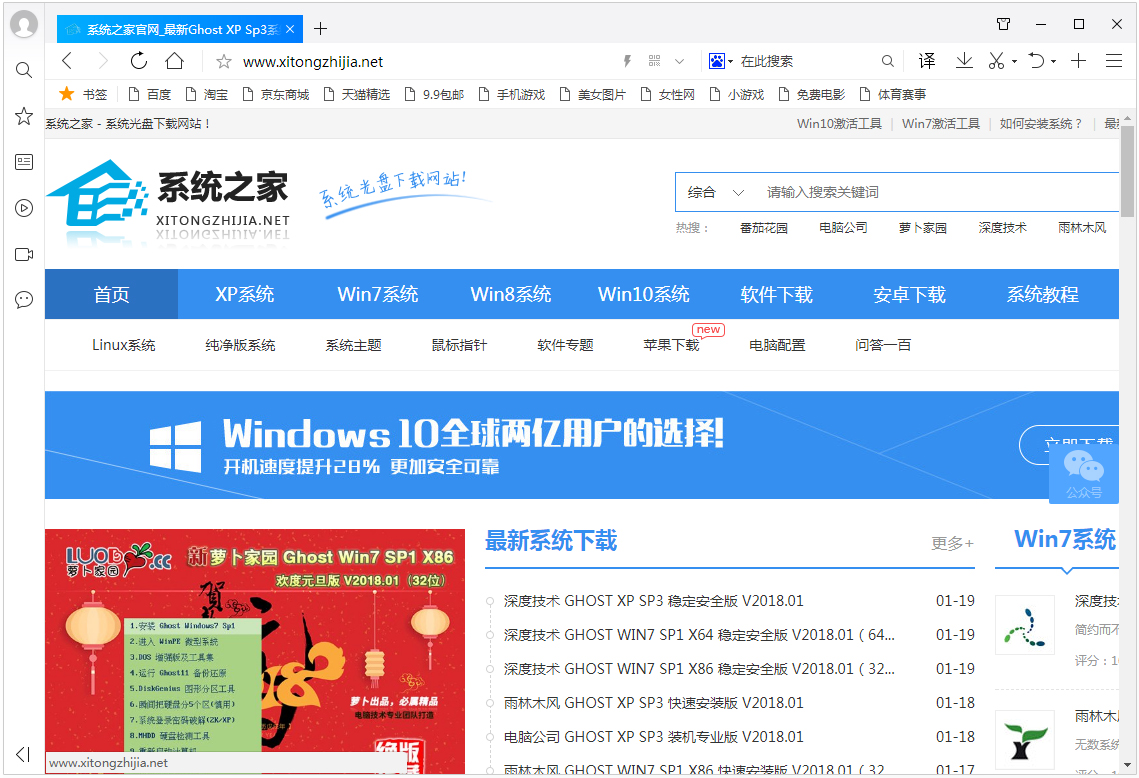
QQ浏览器 V10.1.1628 官网PC最新版
- 软件授权: 免费软件
- 软件类型: 国产软件
- 软件语言: 简体中文
- 更新时间: 2021-12-28
- 软件评分:
- 软件大小: 58.05 MB
- 应用平台: WinXP / Win7 / Win8 / Win10
QQ浏览器是腾讯公司推出的浏览器,瞬间开启的超快体验,灵动轻逸的全新设计,更有强大的安全保障。QQ浏览器电脑版旨在带来更轻、更快、更安全的浏览体验。QQ浏览器可以安装Chrome的扩展,还有微信等众多优质扩展。
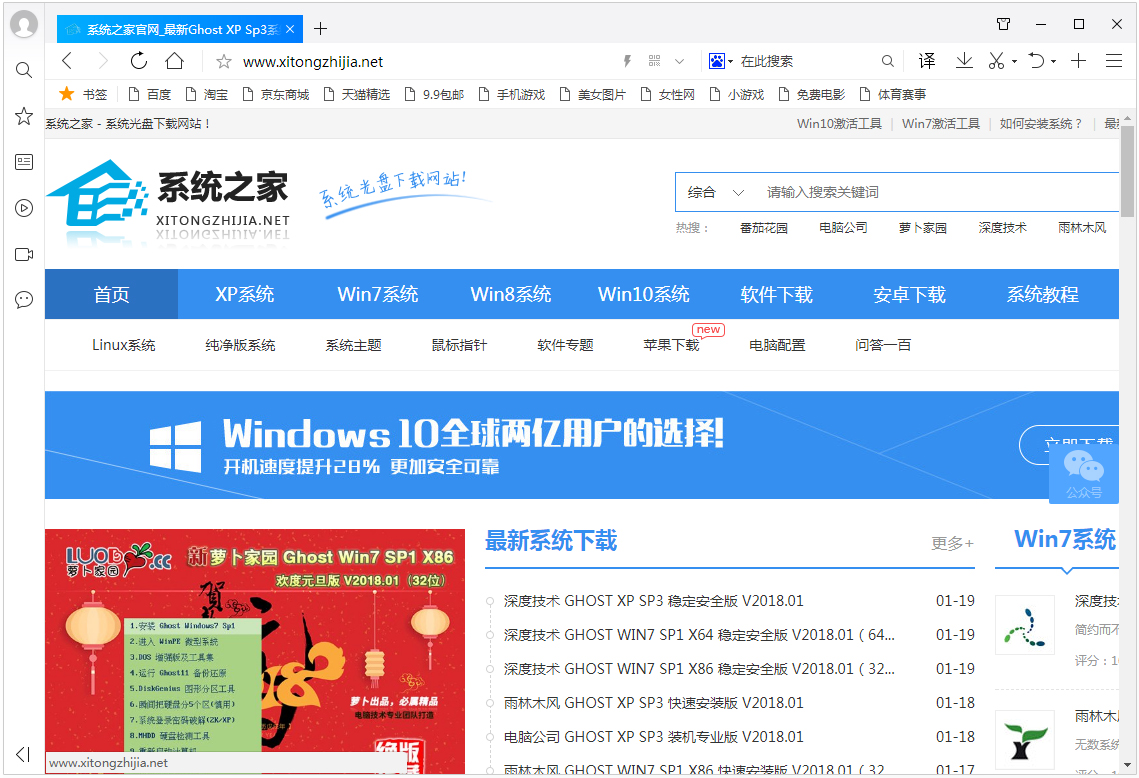
功能介绍
1、简洁清爽的界面设计,绝对会让你眼前一亮。
2、登录QQ帐号,同步网络收藏,在任何时间和地点都可以快速访问专属自己的收藏。
3、登录QQ浏览器后,可以直接登录任何QQ网页服务,尽享方便快捷。
4、超快的启动和浏览速度:首次启动不到3秒,再次启动只需0.3秒,打开网页比一般IE浏览器可快几倍。
5、极速(Webkit)和普通(IE)双内核模式,在快速和兼容之间智能切换,无须太多干预。
6、标签分组、预览、拖动成窗口等,轻松管理网页标签。
7、聪明的快速链接,自动计算最常访问的网址。
8、Windows Aero半透明皮肤效果支持,更加贴合Windows 7系统下的使用体验。
软件特色
一、轻快, 一如既往
QQ浏览器始终追求最核心的浏览体验。得益于先进的内核架构,无需升级即可使用系统可用的最新IE内核,创新的高速渲染引擎技术,使用Chrome 31版本,兼容与速度二者兼得。颠覆性的UI设计,追求极致简洁,同时让你的视线更加聚焦浏览内容。
1、4.3M超小安装包,0.35s极速启动,业界最快
2、颠覆性的UI设计,追求极简与聚焦,再一次引领浏览器的设计风潮,Rock Your Vision!
3、内核架构全新升级,业界首创ChromeTab高速渲染组件、自带IE10内核,将内核性能发挥到极致
4、新一代防假死技术,卡顿情况下降90%;数千网站的兼容性密集测试,网上浏览快速稳定
二、多彩,包蕴万千
简洁的设计下,QQ浏览器提供了丰富且强大的功能,一切为了你的浏览体验更加便捷、好用。丰富的功能让浏览器视界充满色彩,也让你的浏览器生活充满色彩。
1、标签栏可根据网页LOGO智能取色,心情随心而动
2、插件栏全新升级,卷珠帘,镌刻好,每道眉间心上
3、书签侧栏,快速搜索、点选;多标签管理器,复杂场景下依然面对自如
4、微信聊天、跨屏穿越,全面拥抱移动互联网,跨屏生活享受无限便利
三、安全,值得信任
QQ浏览器始终追求最可靠的安全服务。网购、支付、游戏、论坛,你可以享受到快捷且安全的一站式安全防护。
1、网址云检测,即时检测网站安全,拒绝钓鱼欺诈网站,网购无忧
2、恶意网址拦截,可自动拦截网页中的木马和病毒
3、下载云安全,下载时自动检测病毒文件,保护下载安全
4、帐号助手,本地多重加密,帐号填写更加快捷安全
5、广告过滤、DNT。过滤网页小广告,保护隐私安全
使用方法
QQ浏览器设置主页的方法。
1、打开QQ浏览器,点击页面右上角的菜单按钮;
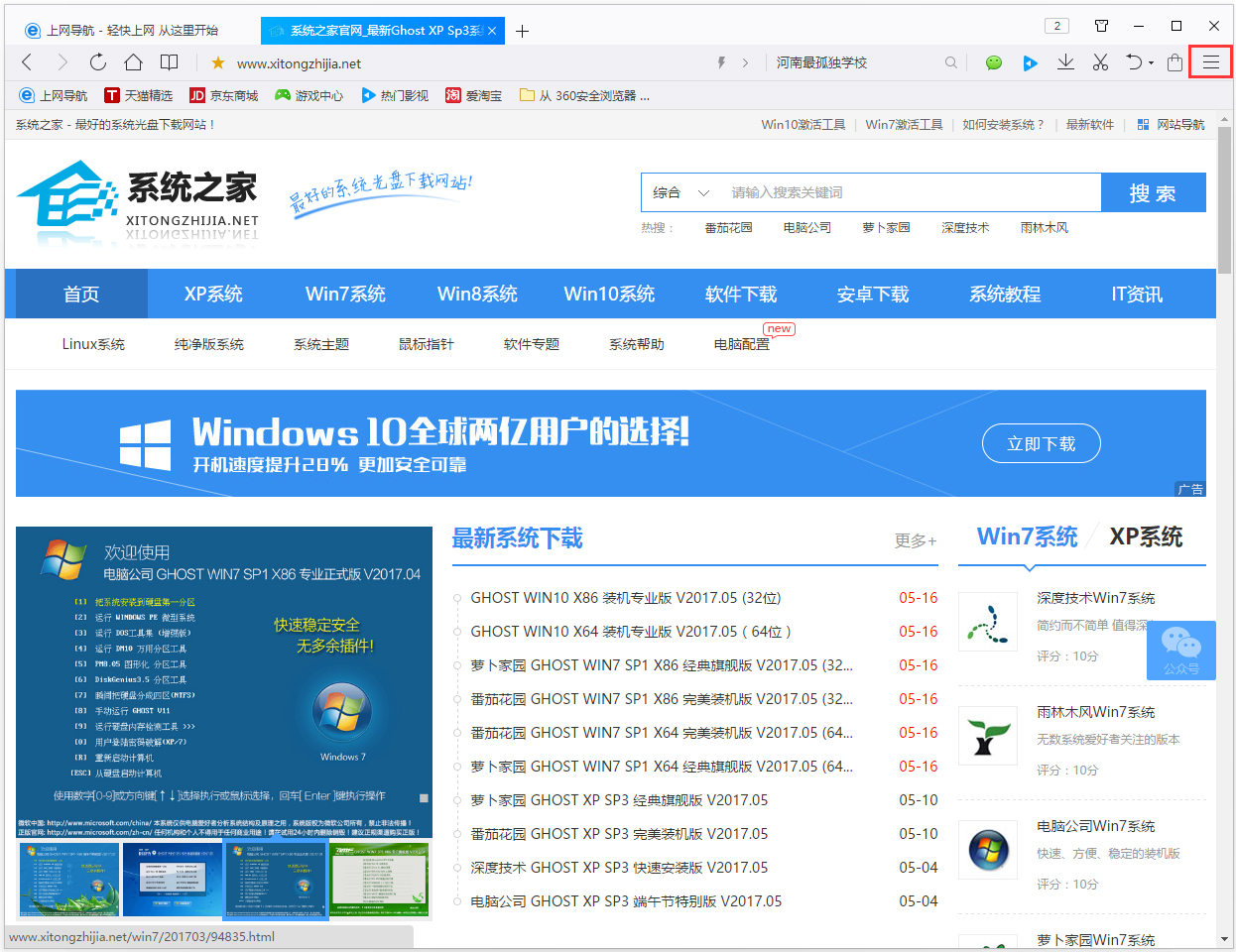
2、进入设置页面,选择【主页】,点击后面的【设置网页】;
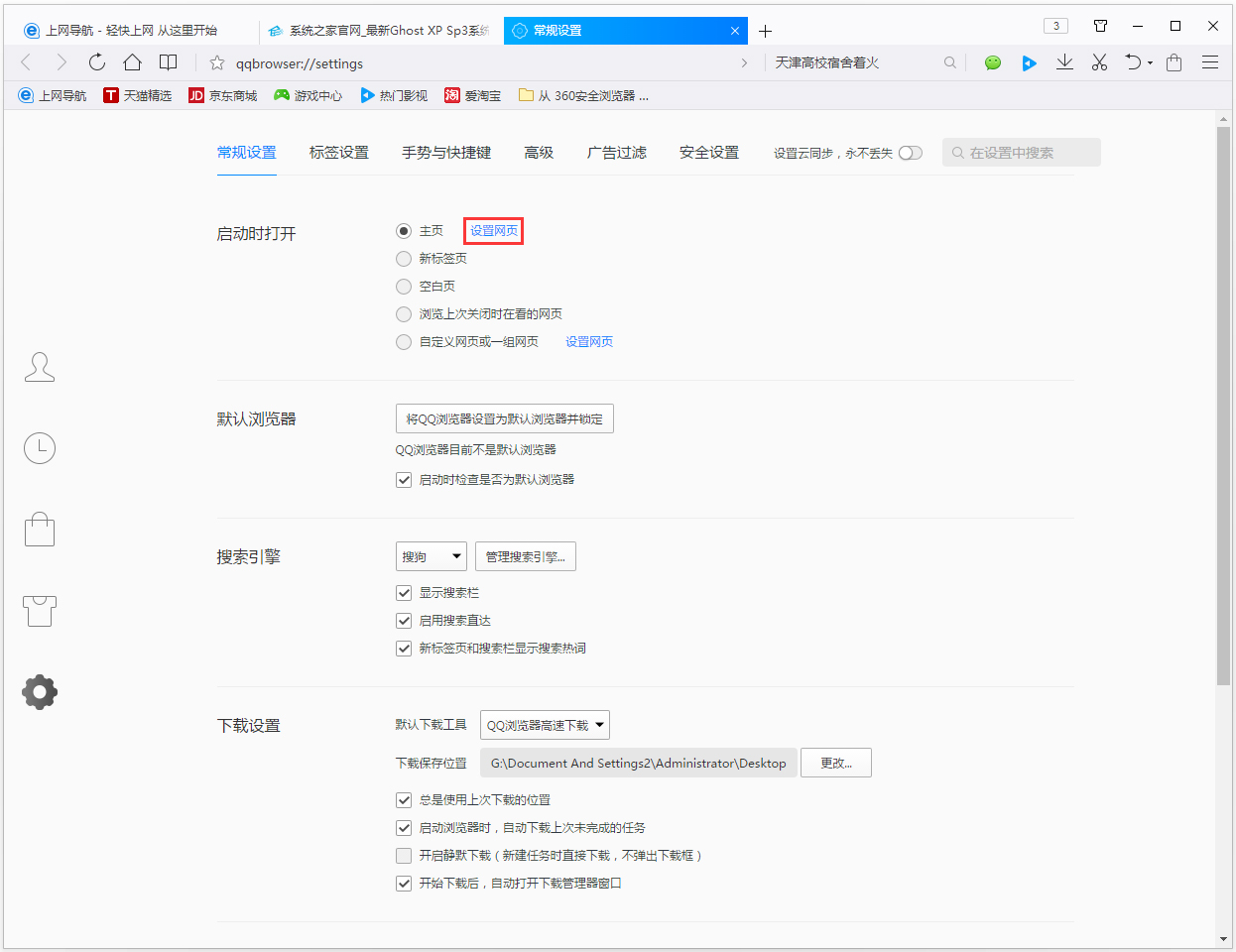
3、现在就可以设置主页了,也可以自定义网页哦。
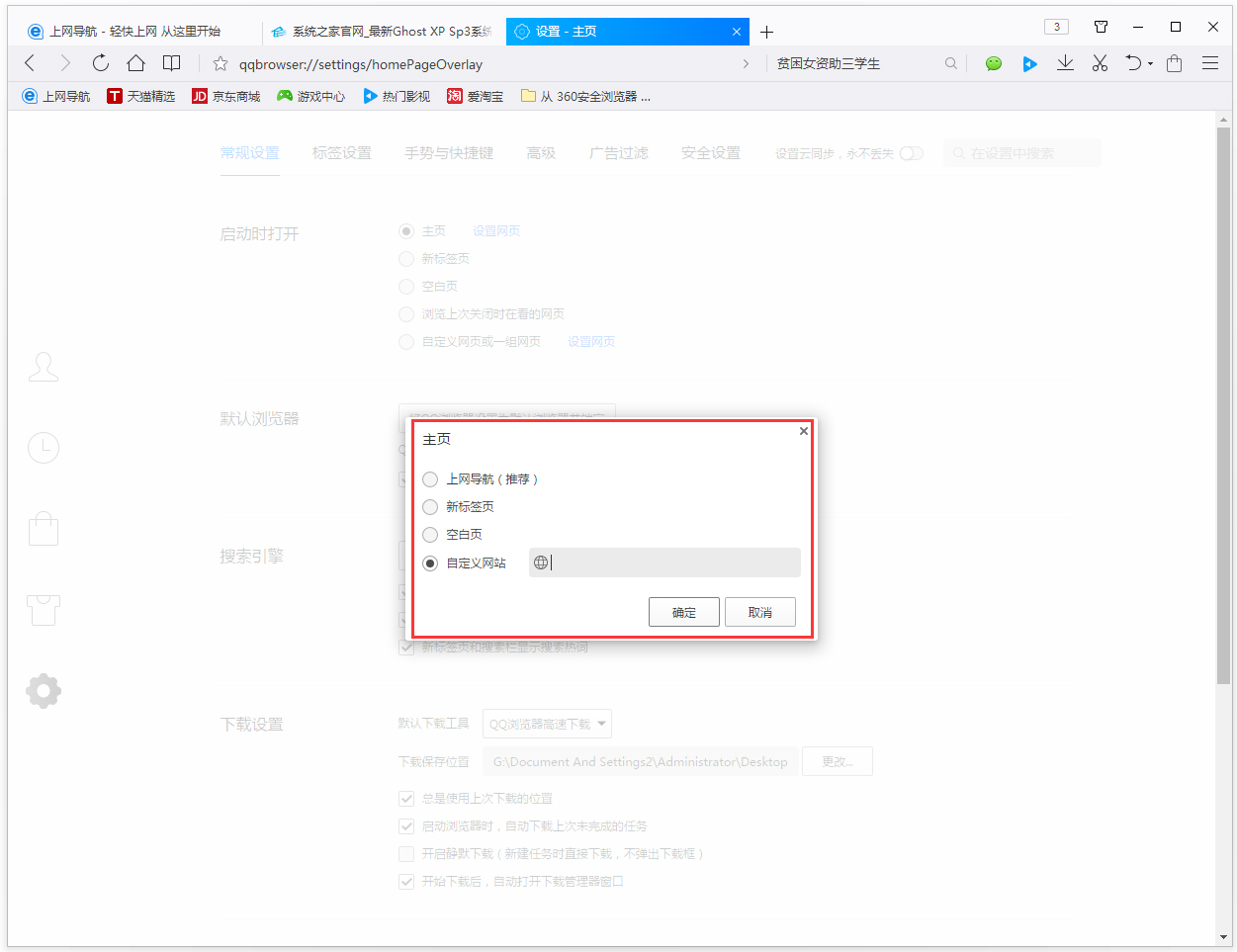
QQ浏览器 V10.1官网PC最新版开启广告过滤
(1)启用QQ浏览器自带的广告过滤功能:「菜单」-「设置」-「广告过滤」,勾选「开启广告过滤」即可。在这里你也可以自定义过滤规则,或者管理不需要过滤的网站;
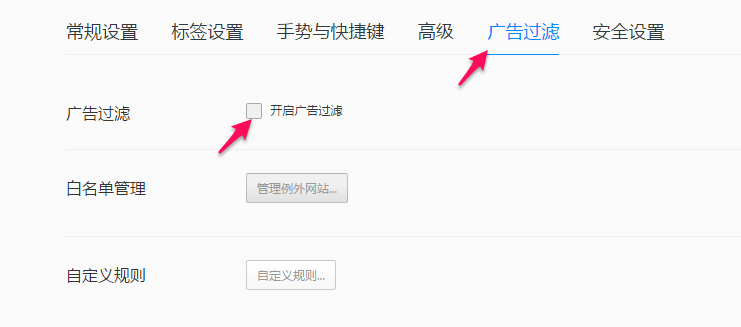
(2)QQ浏览器应用中心也提供了强大的第三方广告过滤扩展,打开「菜单」-「应用中心」后,在搜索框中输入「广告过滤」,即可自行安装喜欢的广告过滤扩展插件。为了提升网页打开速度,推荐启用内置广告过滤功能,或关闭内置功能但只安装一款广告过滤插件,过多的广告过滤插件会影响网页打开速度。
更新日志
功能特性
1、将“粘贴并访问”的快捷操作放到地址栏内
2、小窗播放订阅至桌面功能优化
3、增加浏览器的PDF阅读模式
4、登录后默认不显示本地书签、手机书签、iPad书签
问题修复
1、修复第三方新标签页插件使用问题
2、修复崩溃问题

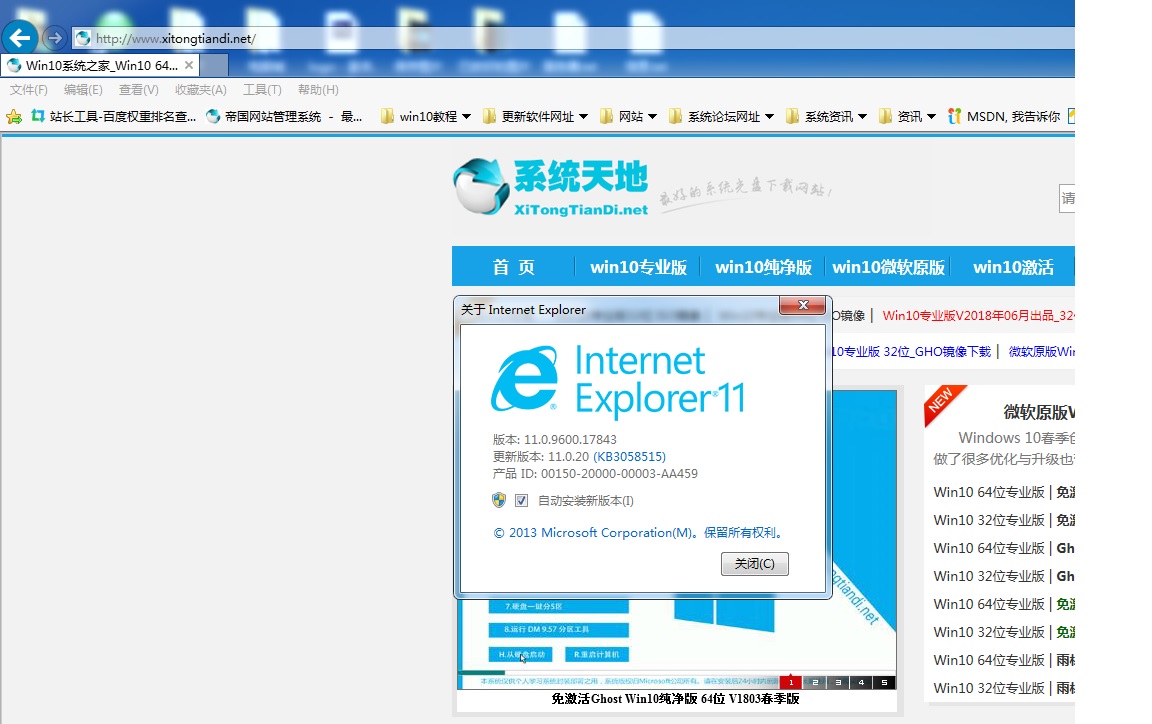
































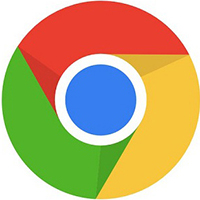




 苏公网安备32032202000432
苏公网安备32032202000432